
|
AE DB Reorg |

AE DB Reorg |
AE DB Reporting Tool |

|
 AE DB Reorg
AE DB ReorgL'utilitaire AE.DB Reorg permet de réorganiser les données. Il marque les enregistrements de données avec un indicateur de suppression en fonction des paramètres spécifiés.
Dans le fichier INI du programme, vous pouvez utiliser le paramètre no_archive_check= pour définir que seuls les enregistrements qui ont déjà été archivés seront réorganisés.
Connectez-vous à l'utilitaire avec le client qui doit être réorganisé. La réorganisation peut également être effectuée en mode batch (voir Paramètres de démarrage).
Pour démarrer cet utilitaire en mode batch, il doit avoir été démarré au moins une fois au moyen de l'interface graphique afin de spécifier les paramètres nécessaires.
Utilisez l'utilitaire AE DB Unload pour supprimer de la base de données les enregistrements marqués. La suppression se fait sur l'ensemble du système AE et sur tous les clients.
Laissez AE DB Reorg réorganiser les rapports s'ils doivent être réorganisés avant les statistiques. Sinon, l'utilitaire réorganise les rapports en même temps que les statistiques.
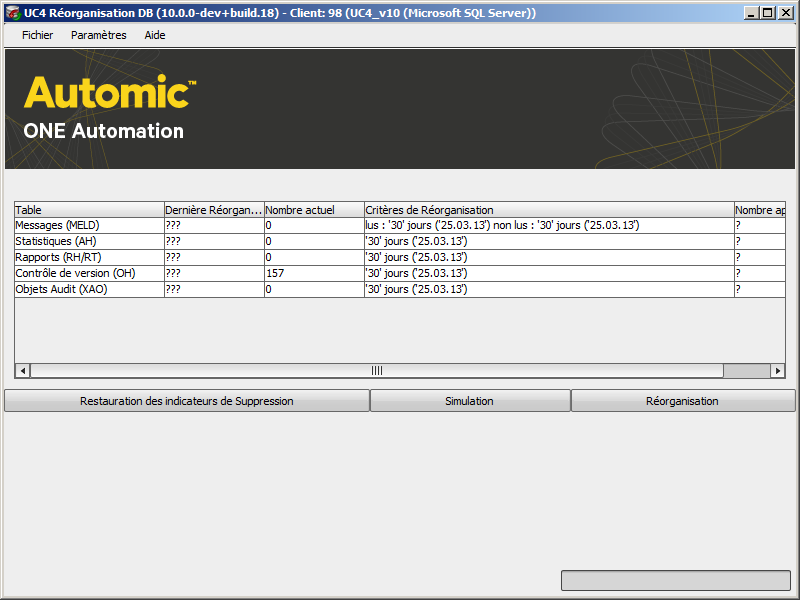
| Champ/élément de contrôle |
Description |
|
|---|---|---|
| Table |
Liste des domaines de données pouvant être réorganisés. |
|
| Table |
Domaine de données avec indication des tables appropriées. |
|
|
Dernière réorganisation |
Date et heure de la dernière réorganisation exécutée à l'aide de l'utilitaire AE DB Unload | |
|
Nombre actuel |
Nombre d'enregistrements de données pouvant être réorganisés. |
|
|
|
Critères de réorganisation |
Paramètres actuels des critères de réorganisation avec affichage de la date correspondante. |
|
|
Nombre après réorganisation |
Nombre d'enregistrements de données ne devant pas être réorganisés en raison des critères. |
|
Restauration des indicateurs de suppression |
Permet de restaurer les indicateurs de suppression du client. Vous pouvez aussi utiliser l'utilitaire AE DB Unload pour restaurer les indicateurs de suppression de plusieurs clients. |
|
|
Simulation |
Ce bouton vous permet de procéder à une simulation pour les stocks de données actuels. |
|
|
Réorganisation |
Cliquez sur ce bouton pour démarrer la procédure de réorganisation. Vous pouvez suivre la progression de la réorganisation dans la ligne de statut de la fenêtre. Elle affiche le nom de la table courante, le nombre total d'enregistrements de données et la progression en pourcentage. |
|
Vous pouvez spécifier les paramètres de la réorganisation à l'aide du menu Paramètres. Il est également possible d'afficher la fenêtre des paramètres par un double-clic sur l'entrée de la table.
Notez que ces paramètres ne s'appliquent qu'au client auquel vous vous êtes connecté dans l'utilitaire.
Notez que la définition du paramètre du fichier INI auto_reorg= remplace celle de l'interface graphique qui détermine une période de temps (comme les messages plus vieux que x jours) à condition que la valeur du fichier INI soit inférieure. Le système utilise toujours la valeur inférieure.
Il est possible d'indiquer une période pour tous les enregistrements à réorganiser. Minuit (0 h) est l'heure utilisée pour s'assurer que des journées complètes sont prises en compte dans les calculs.
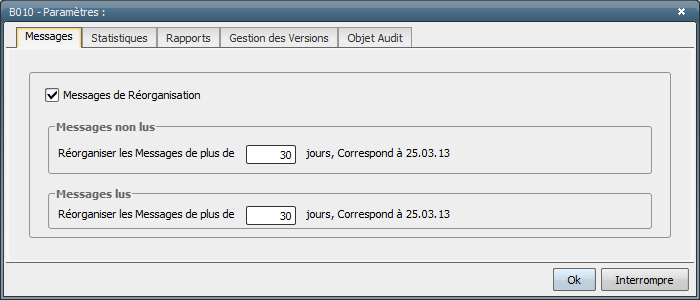
Description
| Champ/élément de contrôle | Description |
|---|---|
|
Messages de réorganisation |
Utilisez cette case à cocher pour définir quels messages du client doivent être réorganisés. |
|
Messages non lus |
Tous les messages qui n'ont pas encore été lus et plus anciens que le nombre de jours indiqué sont réorganisés. De plus, la date correspondant au nombre de jours est affichée. |
|
Messages lus |
Tous les messages lus plus anciens que le nombre de jours indiqué sont réorganisés. De plus, la date correspondant au nombre de jours est affichée. |
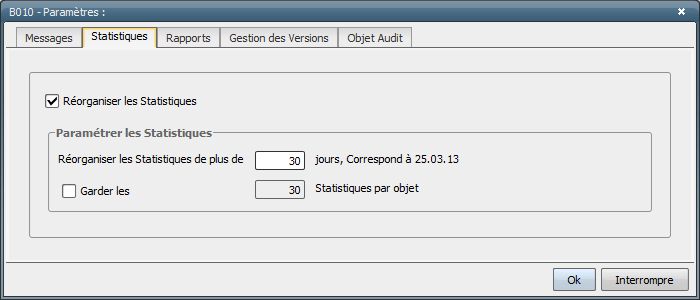
Description
| Champ/élément de contrôle | Description |
|---|---|
|
Réorganiser les statistiques |
Cochez cette case pour indiquer que les statistiques du client doivent être réorganisées. |
|
Réorganiser les statistiques de plus de ... |
Toutes les données statistiques plus anciennes que le nombre de jours spécifié seront réorganisées. |
|
Garder les ... |
En utilisant cette option, vous pouvez spécifier que les n derniers enregistrements statistiques de chaque objet qui doivent être réorganisés seront conservés. Cela est surtout utile pour les objets activables, car vous disposez ainsi de statistiques et de rapports même anciens. Au moins le nombre défini d'enregistrements statistiques sera conservé pour tous les objets devant être réorganisés. Tous les enregistrements statistiques anciens ou dépassant le nombre indiqué seront marqués pour suppression. |
Notez que l'indicateur de suppression est toujours défini si vous réorganisez des rapports correspondants aux statistiques (RH/RT). Cela est également le cas lorsque la réorganisation de rapports n'est pas activée.
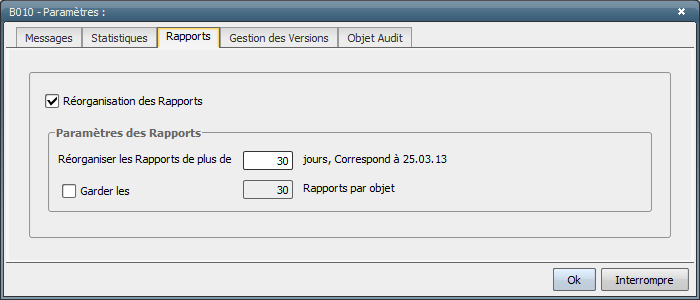
Description
| Champ/élément de contrôle | Description |
|---|---|
|
Réorganisation des rapports |
Cochez cette case pour spécifier quels rapports du client sont réorganisés. |
|
Réorganiser les rapports de plus de ... |
Tous les rapports plus anciens que le nombre de jours indiqué seront réorganisés. |
|
Garder les ... |
Vous pouvez aussi décider de ne pas réorganiser les n derniers rapports. Cela est surtout pratique pour des tâches qui ne s'exécutent pas souvent. "Garder les ..." concerne la période de réorganisation. Cela ne signifie pas que tous les rapports sauf les n derniers sont réorganisés. En fait l'utilitaire vérifie surtout le nombre de rapports situés dans la période de vérification, et garde les n derniers. |
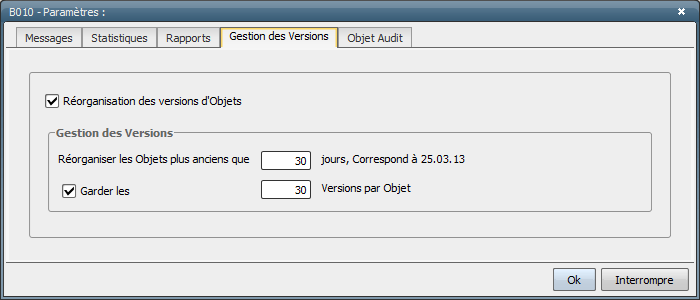
Description
| Champ/élément de contrôle | Description |
|---|---|
|
Réorganisation des versions d'objets |
Cocher cette case pour spécifier que les versions des objets du client sont réorganisées. |
|
Réorganiser les objets plus anciens que... |
Toutes les versions d'objets plus anciennes que le nombre de jours indiqué seront réorganisées. |
|
Garder les ... |
Vous pouvez aussi décider de ne pas réorganiser les n dernières versions des objets. Cela est surtout pratique pour des tâches qui ne sont pas modifiées souvent. "Garder les ..." concerne la période de réorganisation. Cela ne signifie pas que toutes les versions jusqu'aux n dernières sont réorganisées. En fait, l'utilitaire vérifie surtout le nombre de versions situées dans la période de vérification, et garde les n dernières. |
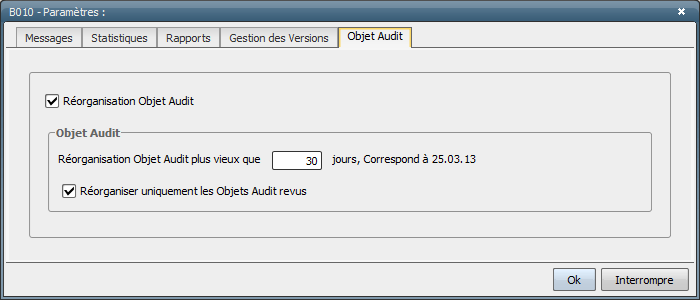
Description
| Champ/élément de contrôle | Description |
|---|---|
|
Réorganisation objet audit |
Cocher cette case pour spécifier que les objets audit du client seront réorganisés. |
|
Réorganisation des objets audit plus vieux que... |
Tous les objets audit plus anciens que le nombre de jours indiqué seront réorganisés. |
|
Réorganiser uniquement les objets audit revus |
Utilisez cette option pour ne réorganiser que les données qui ont été mises dans les rapports à l'aide de l'utilitaire de révision (UCYBDBRR.EXE). |
Il est possible de réaliser une simulation avant de démarrer le processus de réorganisation. Les enregistrements de données à réorganiser sont comptés en fonction des paramètres définis et les résultats sont affichés dans des tableaux.
Notez que le paramètre "Garder les ..." n'est pas inclut dans le calcul de la simulation. Elle n'inclut pas non plus le paramètre no_archive_check=1 avec lequel l'utilitaire marque d'un signe de suppression les données archivées.
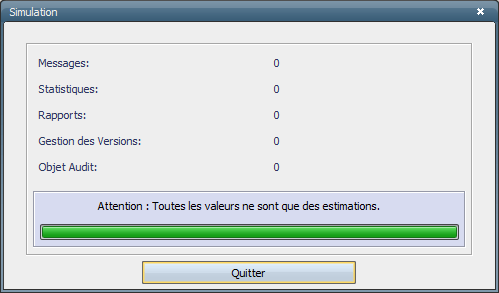
Aspects techniques
Rubriques connexes :
Procédure générale - Maintenance de la base de données
Paramètres de démarrage
Structure du fichier INI, AE DB Reorg